电脑清理c盘垃圾的快速方法(使用这些技巧)
- 数码常识
- 2025-03-13
- 17

在长期使用电脑的过程中,我们会发现电脑变得越来越慢,而且出现一些卡顿的情况。这很有可能是由于电脑C盘积累了太多的垃圾文件而导致。如果你想让自己的电脑更快更流畅,那么清理...
在长期使用电脑的过程中,我们会发现电脑变得越来越慢,而且出现一些卡顿的情况。这很有可能是由于电脑C盘积累了太多的垃圾文件而导致。如果你想让自己的电脑更快更流畅,那么清理C盘垃圾就是必不可少的。

1.打开磁盘清理工具
我们需要打开Windows自带的磁盘清理工具。这个工具可以帮助我们快速地清理C盘上的垃圾文件和临时文件,以及一些不必要的系统文件。在开始菜单中搜索“磁盘清理”即可找到这个工具。
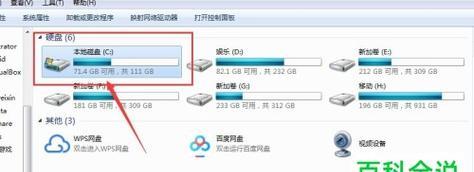
2.选择要清理的盘符
接下来,我们需要选择要清理的盘符。因为我们要清理C盘上的垃圾文件,所以需要选择C盘。
3.扫描系统垃圾文件
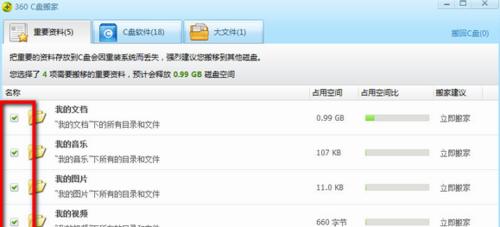
在选择好要清理的盘符后,磁盘清理工具会扫描系统中的垃圾文件。这个过程可能需要一些时间,因为系统中积累的垃圾文件数量可能非常多。
4.选择要清理的文件类型
扫描完成后,磁盘清理工具会列出所有可以清理的文件类型。我们可以勾选需要清理的文件类型,比如临时文件、回收站、日志文件等等。一般来说,选择所有类型都清理是比较好的选择。
5.确认清理操作
在选择完要清理的文件类型后,磁盘清理工具会询问我们是否要进行清理操作。如果确认无误,就可以点击“确定”按钮开始清理操作。
6.清理系统垃圾文件
在确认清理操作之后,磁盘清理工具会开始清理系统中的垃圾文件。这个过程可能需要一些时间,具体时间取决于你电脑中垃圾文件的数量和大小。
7.清理IE浏览器缓存
除了系统垃圾文件之外,IE浏览器缓存也是占用C盘空间的一个重要因素。如果你经常使用IE浏览器,那么清理IE浏览器缓存也是非常必要的。
8.打开IE浏览器缓存清理工具
要清理IE浏览器缓存,我们可以打开IE浏览器,然后点击工具栏中的“Internet选项”按钮,在弹出的窗口中点击“删除”按钮即可打开IE浏览器缓存清理工具。
9.选择要清理的缓存文件类型
在IE浏览器缓存清理工具中,我们需要选择要清理的缓存文件类型。一般来说,选择所有类型都清理是比较好的选择。
10.确认清理操作
在选择完要清理的缓存文件类型后,IE浏览器缓存清理工具会询问我们是否要进行清理操作。如果确认无误,就可以点击“确定”按钮开始清理操作。
11.清理IE浏览器缓存
在确认清理操作之后,IE浏览器缓存清理工具会开始清理IE浏览器缓存。这个过程可能需要一些时间,具体时间取决于你电脑中IE浏览器缓存文件的数量和大小。
12.清理第三方软件缓存
除了系统垃圾文件和IE浏览器缓存之外,一些第三方软件的缓存文件也会占用C盘空间。清理第三方软件缓存也是非常必要的。
13.打开第三方软件的缓存清理工具
不同的软件有不同的缓存清理工具。有些软件会在安装过程中自带缓存清理工具,有些则需要在软件中自行找到缓存清理选项。可以在软件官网或者相关论坛中查找对应软件的缓存清理教程。
14.选择要清理的缓存文件类型
在第三方软件的缓存清理工具中,我们需要选择要清理的缓存文件类型。一般来说,选择所有类型都清理是比较好的选择。
15.确认清理操作
在选择完要清理的缓存文件类型后,第三方软件的缓存清理工具会询问我们是否要进行清理操作。如果确认无误,就可以点击“确定”按钮开始清理操作。
电脑清理C盘垃圾可以帮助我们释放C盘空间,让电脑更加快速和流畅。通过使用磁盘清理工具、IE浏览器缓存清理工具以及第三方软件的缓存清理工具,我们可以快速地进行C盘垃圾清理操作,提高电脑使用效率。
本文链接:https://www.yuebingli.com/article-7468-1.html

